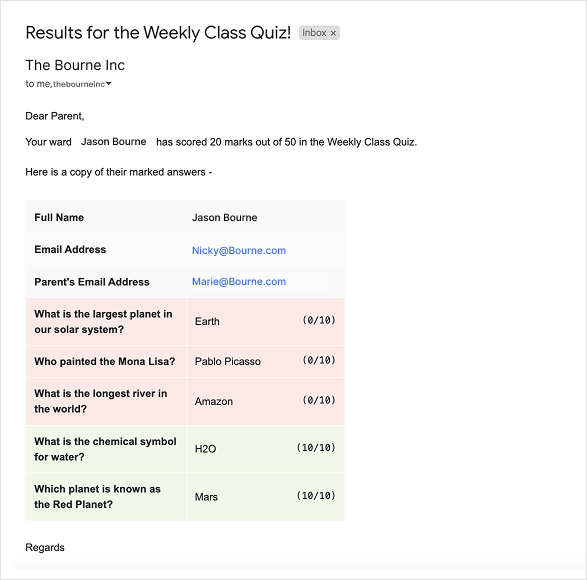Cómo Enviar Notificaciones por Correo Electrónico Basadas en Puntuaciones de Cuestionarios de Google Forms
Con el complemento Notificaciones por Correo Electrónico para Google Forms, puede activar correos automatizados cada vez que un estudiante envía un Cuestionario de Google Forms. También puede enviar correos condicionales basados en las puntuaciones del cuestionario y estos correos pueden enviarse a diferentes destinatarios con diferente contenido del mensaje.
Por ejemplo, una escuela utiliza Google Forms para realizar cuestionarios en línea para sus estudiantes. Cuando los estudiantes envían el cuestionario, reciben un informe de retroalimentación basado en su rendimiento en el cuestionario. Los correos se envían según los siguientes criterios:
- Si un estudiante obtiene más del 60%, enviar un correo a los estudiantes con sus puntuaciones y respuestas.
- Si un estudiante obtiene menos del 60%, enviar un correo a los padres de los estudiantes con los estudiantes en el campo CC.
Veamos cómo podemos configurar este flujo de trabajo con la ayuda de nuestro complemento de Notificaciones por Correo Electrónico para Google Forms.
Preparar Cuestionario de Google Forms
Cree un cuestionario dentro de Google Forms y asigne respuestas a cada pregunta junto con los puntos para las respuestas correctas. Para este ejemplo, nuestro cuestionario consta de 5 preguntas con 10 puntos cada una.
En este tutorial, configuraremos flujos de trabajo para enviar dos correos diferentes. Un correo se enviará a estudiantes que obtengan más de 25 puntos en el cuestionario, para informarles sobre sus puntuaciones y felicitarlos. Otro correo, para aquellos estudiantes que obtengan menos de 25 puntos, se enviará tanto a los estudiantes como a sus padres.

Crear Flujo de Trabajo
Instale el complemento de Notificaciones por Correo Electrónico, y inícielo dentro de su Google Form. Desde el menú desplegable Crear, seleccione Notificación por Correo Electrónico.
Dé a este flujo de trabajo un nombre descriptivo, como 'Puntuación superior a 25 puntos' y especifique los detalles del remitente. El correo puede enviarse a través de cualquier dirección de correo electrónico que esté conectada como un alias a su cuenta principal de Google.
El siguiente paso es especificar la línea de asunto del correo y el cuerpo del mensaje. Puede usar marcadores dinámicos aquí, que serán reemplazados con las respuestas reales completadas por el encuestado en el formulario de Google.
{{Full Response}} es un marcador especial que será reemplazado con una tabla formateada
que contiene todas las respuestas que el encuestado ha ingresado en el formulario.
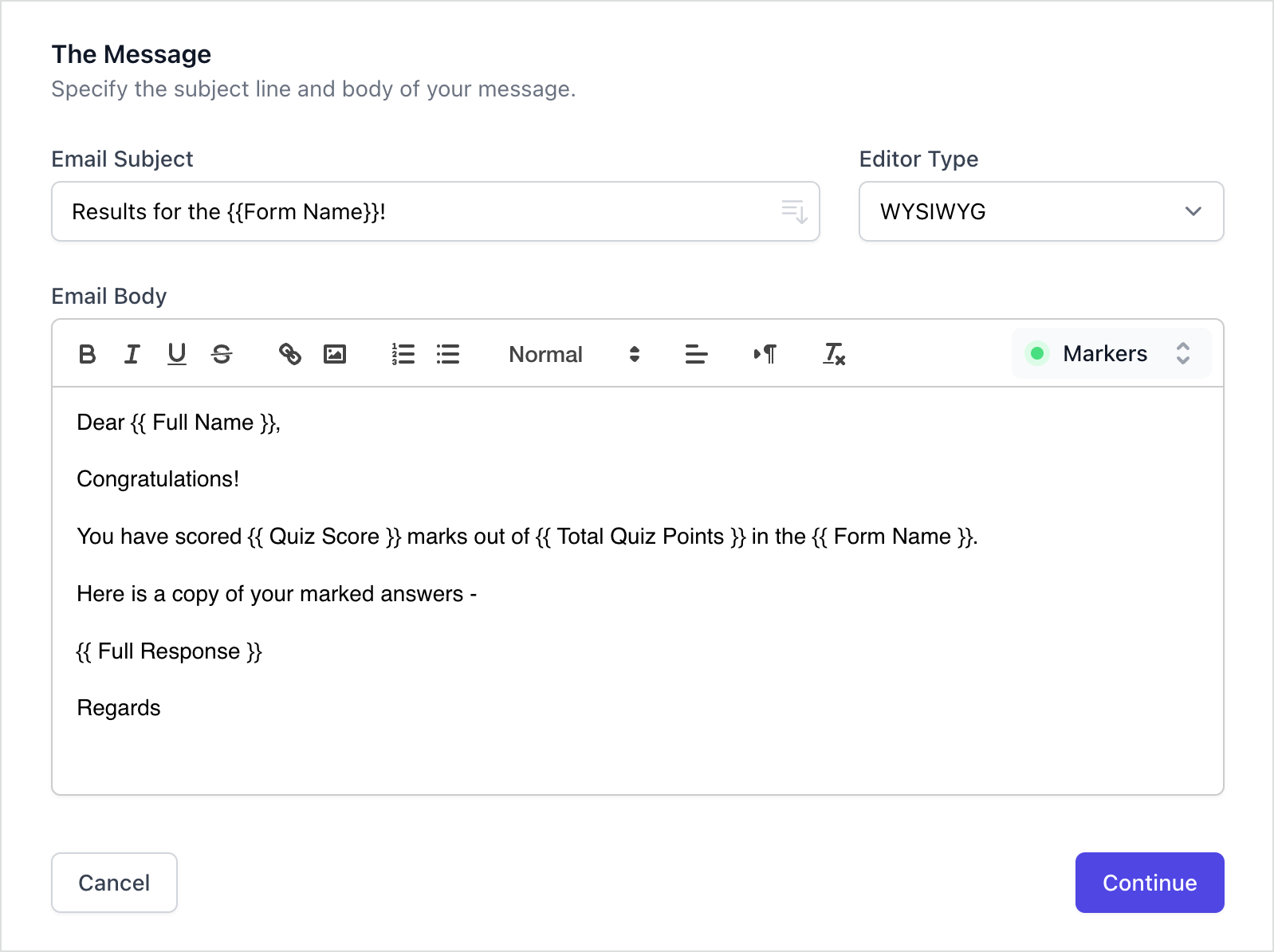
Haga clic en Continuar para pasar a la sección de Destinatarios.
En esta sección, puede enviar la notificación por correo a todos los encuestados del formulario marcando la opción
Notificar al Encuestado del Formulario, o puede enviar el correo a múltiples personas especificando las direcciones de correo electrónico
en los campos Para, CC y CCO.
Para este ejemplo, el correo debe enviarse en base a una condición, es decir, solo a aquellos estudiantes que
obtengan más de 25 puntos en el cuestionario, así que marquemos la opción Enviar notificaciones condicionales.
Defina la condición y la dirección de correo electrónico en el conjunto de condiciones. Puede poner múltiples direcciones de correo electrónico separándolas con comas. Los campos de correo electrónico también aceptan campos de formulario dinámicos para que pueda enviar correos a la dirección del encuestado que han ingresado en el formulario.
De manera similar, puede establecer múltiples condiciones y hacer uso de varios filtros de criterios para enrutar las notificaciones por correo en consecuencia.
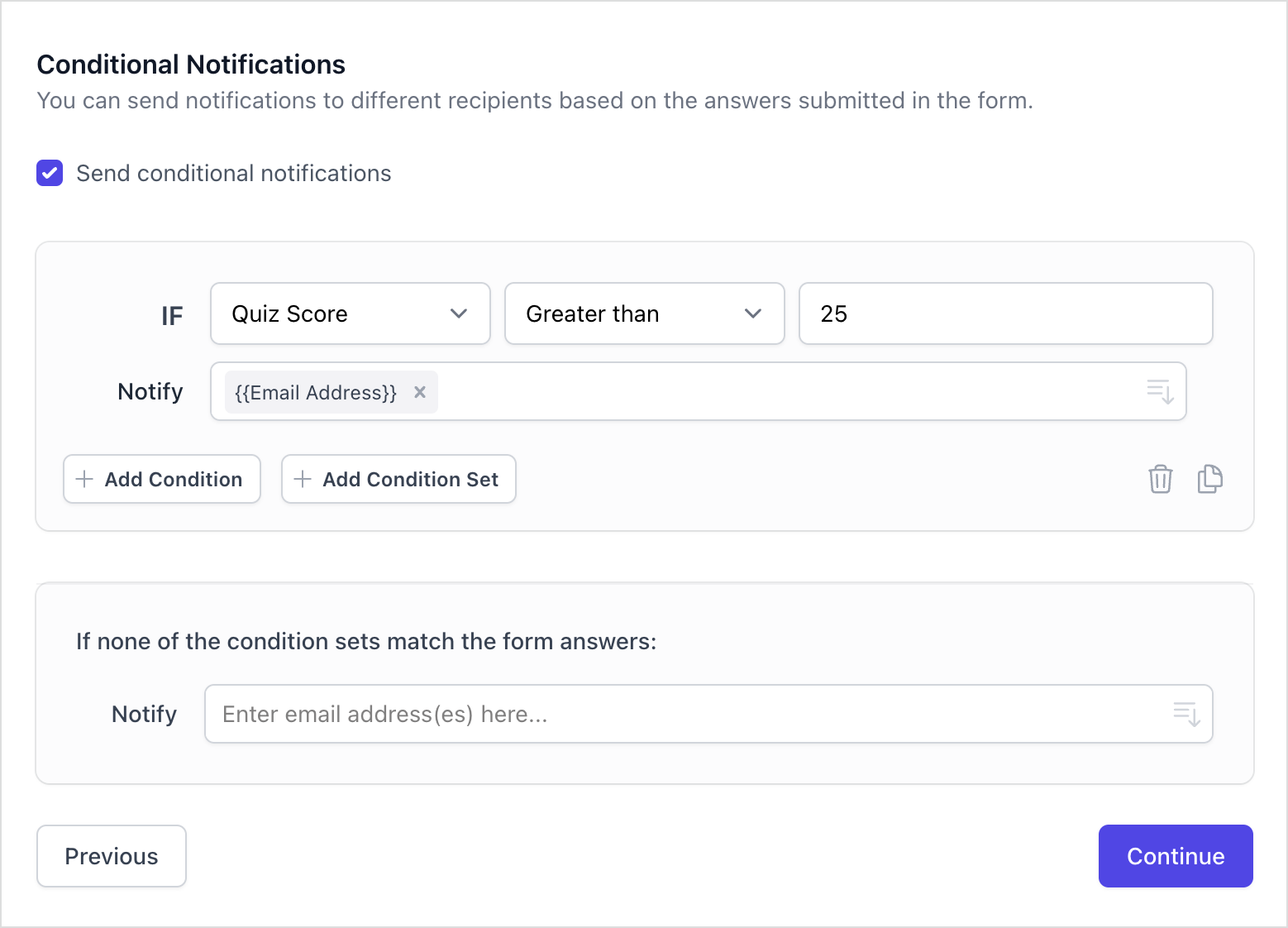
Haga clic en Continuar para pasar al último paso, que es la sección PDF. Aquí puede elegir
generar un archivo PDF personalizado que contenga
las respuestas del formulario y adjuntar el archivo con el correo.
Como profesor de escuela, también puede querer adjuntar recursos de estudio adicionales para los estudiantes. Para hacer eso, puede guardar esos archivos en su Google Drive y luego incrustarlos en el correo simplemente pegando los enlaces de Drive en el campo 'Ingresar URLs de Drive'.
Por último, haga clic en Guardar y Continuar para guardar el flujo de trabajo.
Definir múltiples flujos de trabajo
Ahora que hemos configurado una notificación por correo para estudiantes que obtienen más de 25 puntos en el cuestionario, creemos otro flujo de trabajo que enviará un correo a los padres de aquellos estudiantes que obtengan menos de 25 puntos.
Puede duplicar el primer flujo de trabajo y hacer los cambios necesarios en el cuerpo del mensaje y las condiciones, o puede crear un nuevo flujo de trabajo desde cero.
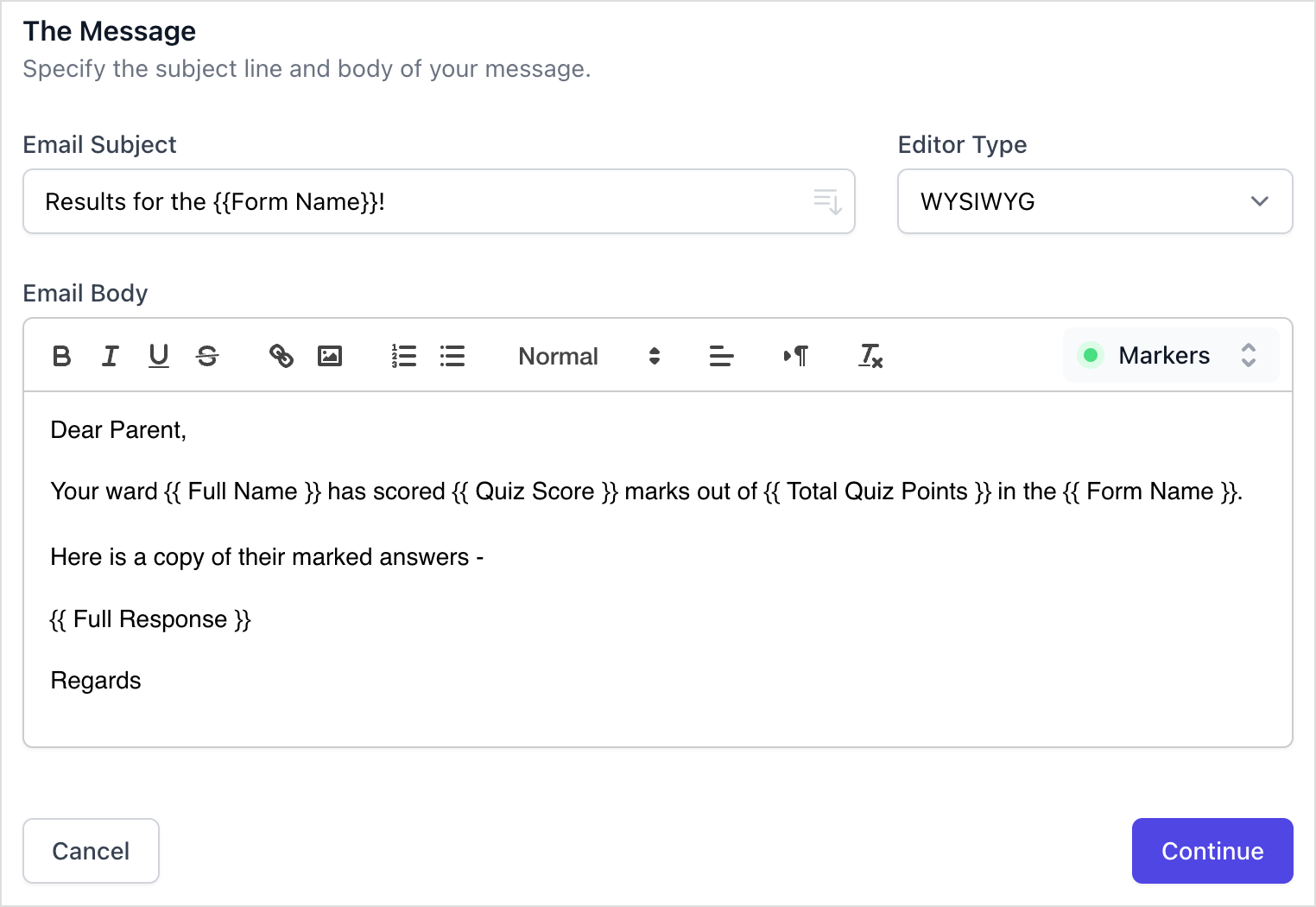
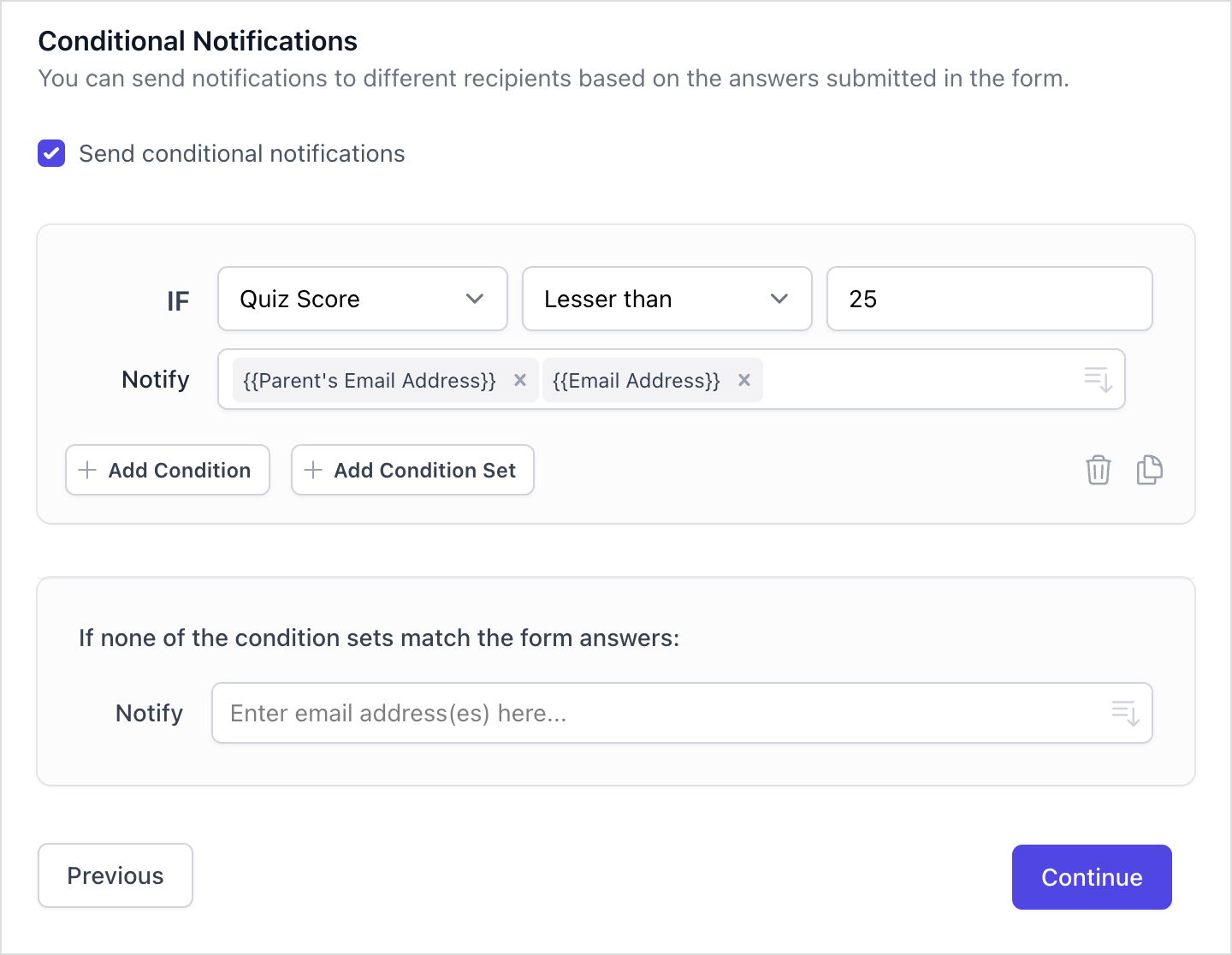
De manera similar, puede crear múltiples notificaciones por correo basadas en los puntos obtenidos por el encuestado en su Cuestionario de Google Forms. Una vez que haya definido todos los flujos de trabajo, puede ejecutar una prueba para asegurar su funcionalidad completando el Formulario de Google con respuestas de ejemplo.
Después de enviar el formulario, vaya a su bandeja de entrada o carpeta de enviados de Gmail, y si el flujo de trabajo se ha configurado correctamente, debería ver una copia de la notificación por correo de acuerdo con los puntos que obtuvo en el cuestionario.